设置和添加表格有关操作
写在最前
表格计算行列时,全部和我们平时使用一样,从1开始
创建表格
new WordTable(int row, int column)
new WordTable(int row, int column, String css)
创建一个 row 行,column 列的表格,支持在创建的时候设置css样式
这里css支持直接指定模板,省时省力!详见下方 template 属性
合并单元格
merge(int rowLeftTop, int columnLeftTop, int rowRightBottom, int columnRightBottom)
rowLeftTop、columnLeftTop 分别为合并区域的左上单元格行和列;rowRightBottom、columnRightBottom分别为合并区域的右下单元格行和列。
合并成功返回true,失败返回false。
合并后会将所有被合并单元格内容拼接。
代码示例:
WordTable wordTable = new WordTable(5, 6, "column-width:1=50%; template: normal2; width:50%");wordTable.merge(2, 4, 4 ,5);
成功和失败示例:
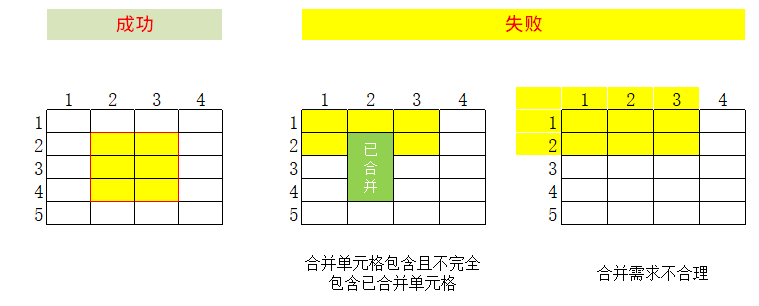
填充数据
添加文本
add(int row, int column, String ... str)
从 row 行column列开始向左填充数据。
如果遇到合并单元格且是左上角单元格才会填充(详见示例)
示例1(左):wordTable.add(2, 1, "aa", "bb", "cc")
示例2(右):wordTable.add(3, 1, "aa", "bb", "cc")
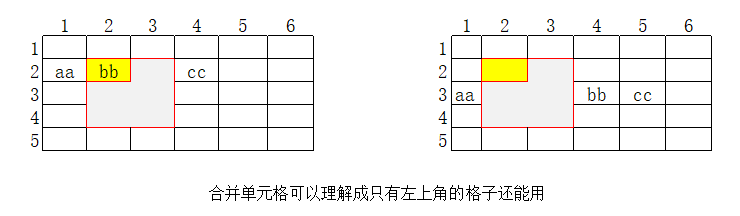
添加图片
addImg(int row, int column, String uri, String css)
在 row 行column列中插入一个绝对地址为uri的图片,样式表为css(css样式可用范围和正常插入图片一样)。成功返回true,失败返回false。
添加独特样式的文本
addStyleText(int row, int column, String text, String css)
在 row 行column列中插入 text 文字,样式表为css(css样式可用范围和正常插入文字一样)。成功返回true,失败返回false。
设置部分单元格样式
设定某一个:addStyle(int row, int column, String css)
设定一些:addStyle(int rowLeftTop, int columnLeftTop, int rowRightBottom, int columnRightBottom, String css)
设定一些的前四个参数和合并单元格同理,是左上和右下单元格的行和列值,css为样式表文本。
添加表格到word
wordGo中有两个方法都可以添加表格,底层实现没区别,用哪个看习惯即可
add(WordTable) 和 addTable(wordTable)
WordGo wordGo = new WordGo();wordGo.add("Hello", "font-size: 20");//...WordTable wordTable = new WordTable(5, 6, "column-width:1=50%; template: normal2; width:50%");//创建一个表格wordTable.merge(2, 4, 4 ,5);//合并表格wordTable.add(2, 3, "aaa", "bbb", "ccc");//填充数据wordGo.add(wordTable);//添加到word中//...wordGo.create("C:\\demo.docx");
支持样式
图片和文字样式和正常使用一样,这里仅介绍表格样式支持的样式
template 表格模板
表格模板和MSoffice一样,下面是名称和对应样式对照关系,此模板支持WPS等打开浏览。
示例:template:normal3
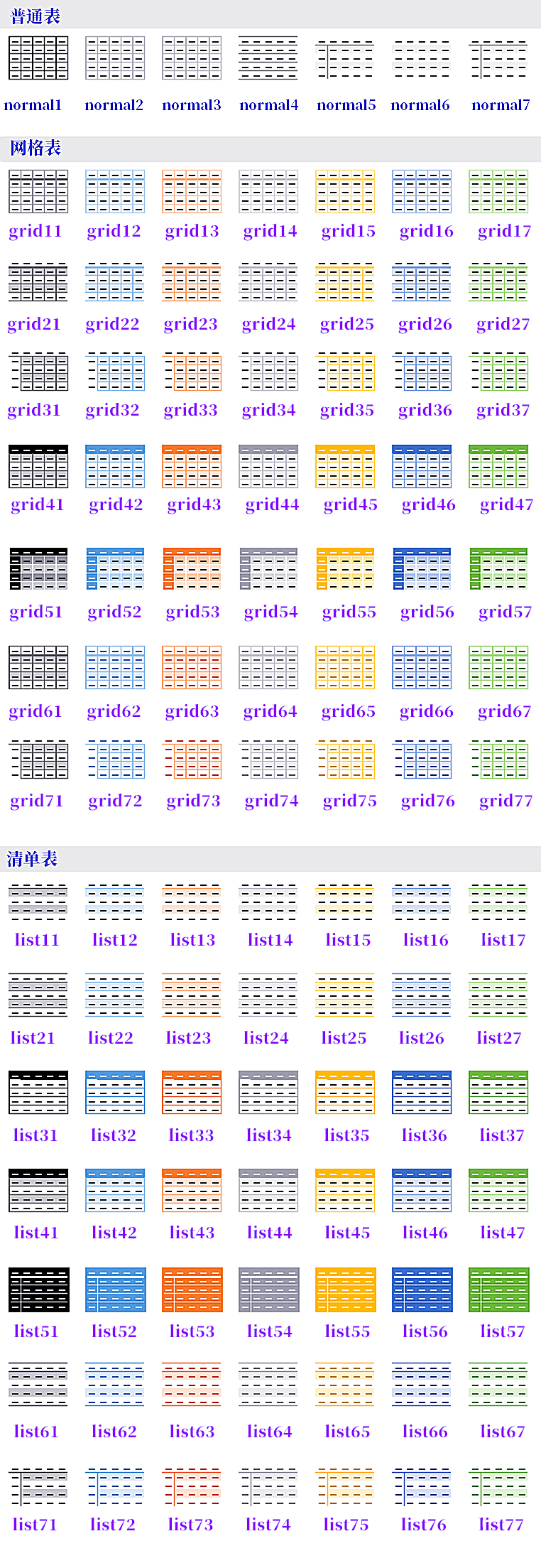
详细样式是什么样子可以在Microsoft Word查看:
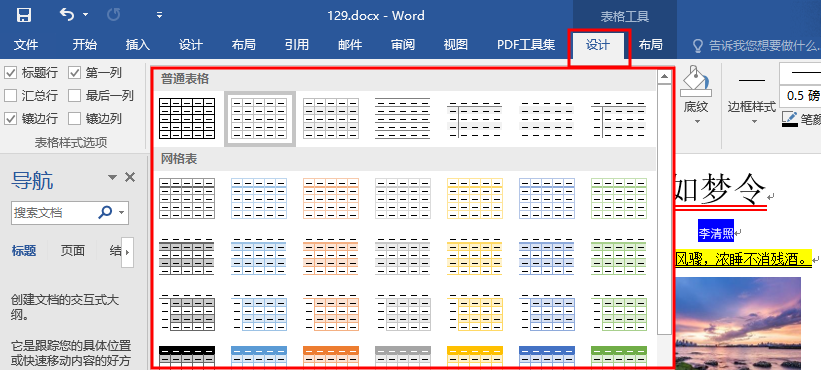
width 表格宽度
支持百分比,也支持磅值。百分比必须写%,写pt、px或单独一个数字都会被解析为磅值
示例:width:50% width:300pt
text-align 对齐方式
和文字一样,left、center、right三个取值,推荐center,默认left
示例:text-align:center text-align:left
column-width 列宽
需要指定哪一列多宽,支持百分比或磅值。百分比需带%,纯数字或者px、pt结尾都会被解析为磅值
column-width:1=50%,3=20%
如上,用“ , ” 分割不同列,写法是列号 = 宽度
其他未指定的列将会自动平分宽度。
【重要】即使指定了宽度,如果在格子中插入了图片,桌面版office软件一般都还会自动调整,插入图片后,可能设置的值和实际仍有偏差。石墨文档等在线工具导入一般不会进行调整。
row-height 行高(不推荐使用)
【重要】使用此属性可能导致文字因为高度太小显示不全!默认为自动调整,建议保持默认。
示例:row-height:1=50pt,3=20%
使用方法同 column-width

